如何重置 Google Chrome 瀏覽器
已發表: 2023-07-12想要重置 Google Chrome瀏覽器? 本教程將向您介紹如何在 PC 和移動設備上重置 Chrome 瀏覽器以及重置 Chrome 瀏覽器的好處。
重置 Chrome 的設置將使所有設置變為默認設置,就像新安裝並取消配置 Chrome 一樣。 這意味著對啟動主頁、選項卡設置、搜索引擎、固定選項卡等所做的所有調整都將丟失。
Google Chrome 已成為當今數字領域的主要瀏覽器。 憑藉其快速的速度、用戶友好的界面和龐大的擴展庫,難怪它成為許多人的首選。 然而,在我們所有的瀏覽過程中,我們心愛的 Chrome 有時會變慢並變得遲緩。 這可能會令人沮喪,甚至會影響我們的生產力。 不過,不要害怕——有一個解決方案! 在這篇博文中,我們將指導您完成將 Chrome 重置為其默認設置的過程,有效地從頭開始。
當您遇到瀏覽器速度變慢、選項卡無響應、不需要的擴展程序或持續錯誤等問題時,重置 Google Chrome 可能是一個有用的解決方案。 本文提供了有關如何將 Google Chrome 瀏覽器重置為其默認設置的詳細分步指南,以確保重新開始並解決各種問題。
- 相關:勇敢的瀏覽器評論? 最好、最安全的 Google Chrome 替代品
- Chrome 深色模式 – 一種特殊的補充模式,可改善視力和電池壽命
為什麼要重置 Google Chrome 瀏覽器?
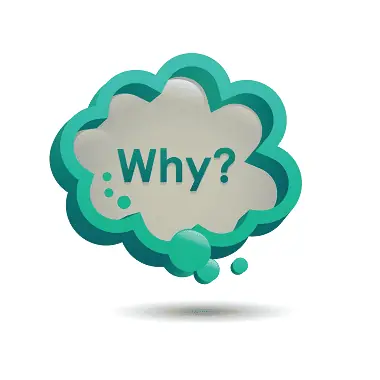
如果您已經使用 Google Chrome 一段時間,您可能已經註意到它開始感覺有點遲緩或反應遲鈍。 也許網頁需要更長的時間才能加載,或者您經常遇到崩潰。 無論是什麼問題,它都可能令人沮喪並影響您的工作效率。 在多種情況下,重置 Google Chrome 瀏覽器可能會很有用。 以下是您可能考慮重置 Chrome 的一些原因:
- 性能問題:隨著時間的推移,Chrome 可能會積累臨時文件、瀏覽數據和衝突設置,這可能會導致性能問題。 重置 Chrome 可以幫助解決緩慢、頻繁崩潰、選項卡無響應以及其他與性能相關的問題。
- 瀏覽器錯誤和故障:如果您在 Chrome 中遇到持續錯誤或異常行為,例如頻繁出現錯誤消息、無法加載某些網站或擴展程序問題,重置瀏覽器可以幫助消除這些問題並恢復正常功能。
- 不需要的修改:在某些情況下,Chrome 的設置可能會發生不需要的更改,例如由惡意軟件或不需要的瀏覽器擴展引起的主頁、搜索引擎或新標籤頁的修改。 重置 Chrome 可以恢復這些更改並刪除任何不需要的修改。
- 擴展程序無響應或衝突: Chrome 中安裝的擴展程序有時可能會無響應或相互衝突,從而導致瀏覽器不穩定或性能問題。 通過重置Chrome,您可以禁用所有擴展程序,然後有選擇地重新安裝您需要的擴展程序,確保乾淨穩定的擴展環境。
- 隱私和安全問題:重置 Chrome 有助於解決隱私和安全問題。 它會清除 cookie、緩存文件和其他瀏覽數據,這些數據可能包含敏感信息或用於跟踪您的在線活動。 重置 Chrome 還可以刪除可能不需要的或惡意的擴展程序,這些擴展程序會損害您的隱私和安全。
- 全新開始:如果您隨著時間的推移對 Chrome 設置和首選項進行了大量自定義,並且希望從頭開始,重置瀏覽器可以讓您返回到默認狀態。 如果您想要建立基線配置或解決問題而不受以前設置的影響,這可能會很有用。
- 日常維護:定期重置 Chrome 可以成為常規瀏覽器維護的一部分,以使其保持優化並平穩運行。 與清理雜亂或在其他設備上執行維護類似,重置 Chrome 有助於確保乾淨高效的瀏覽體驗。
請務必注意,重置 Chrome 將刪除您的瀏覽歷史記錄、Cookie、保存的密碼和其他個性化設置。 因此,請確保在繼續重置之前備份所有重要數據或設置。
- 相關:頂級生產力 Chrome 擴展
- 如何在 Opera 中安裝 Chrome 擴展
如何在 PC 上重置 Google Chrome 瀏覽器
以下是重置 PC 上的 Google Chrome 瀏覽器的分步過程:
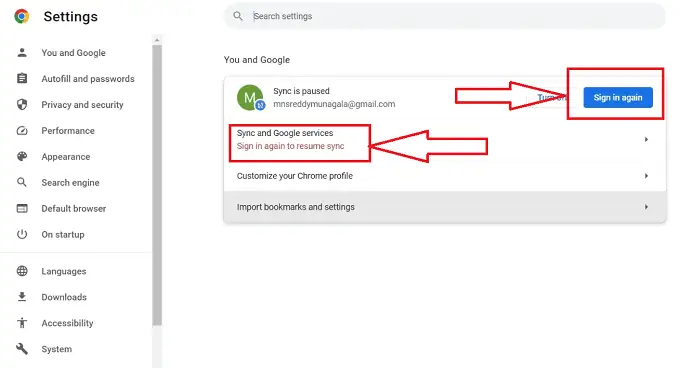
在本節中,我們將了解重置 PC 上的 Google Chrome 瀏覽器的過程。
總時間: 5 分鐘
步驟一:打開谷歌瀏覽器
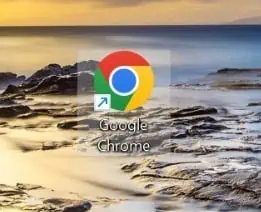
通過雙擊桌面上的 Chrome 圖標或在“開始”菜單中搜索“Google Chrome”並從搜索結果中選擇它,啟動計算機上的 Google Chrome 瀏覽器。
第 2 步:訪問 Chrome 設置
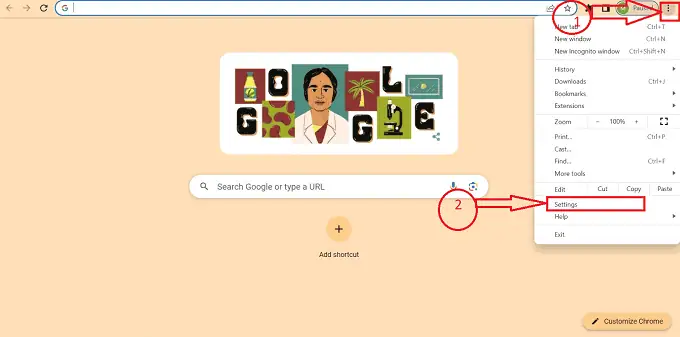
Chrome 打開後,單擊瀏覽器窗口右上角的“三點”菜單圖標。 從下拉菜單中選擇“設置”以訪問 Chrome 設置頁面。
步驟 3:滾動到底部
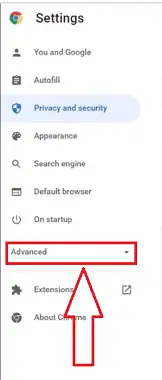
向下滾動設置頁面,直至到達底部,找到“高級”選項。 單擊它可展開高級設置。
第 4 步:重置 Chrome 設置
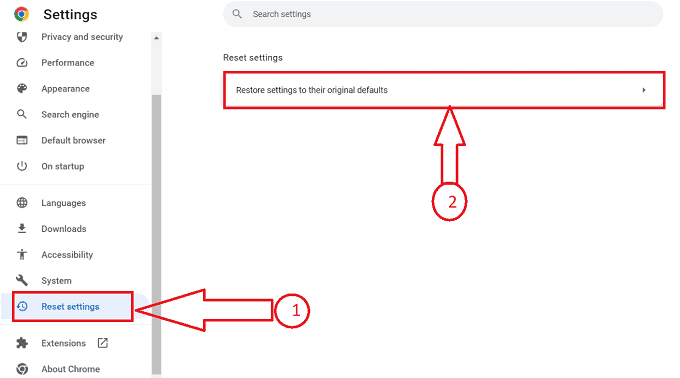
在高級設置中,您將看到一個名為“重置設置”的部分,在此部分中,單擊“將設置恢復為原始默認值”選項。
步驟 5:確認重置
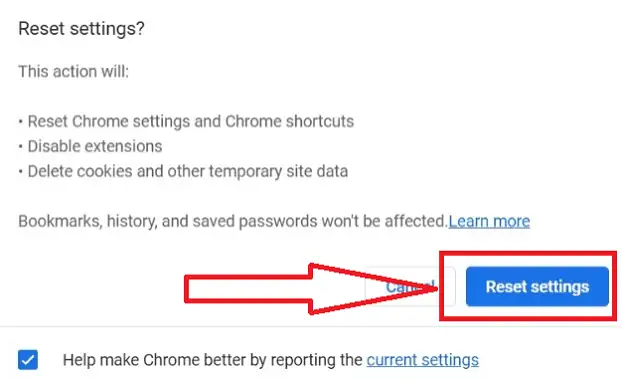
將出現一個對話框,提供有關將恢復為原始默認設置的設置的信息。 要繼續重置,請單擊“重置設置”按鈕。
第 6 步:重新啟動 Chrome

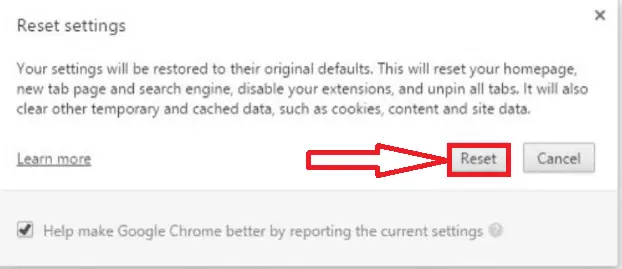
點擊“重置設置”後,Chrome啟動重置過程,會彈出一個確認過程的子窗口,點擊“重置”按鈕繼續重置過程。
步驟 7:重新配置 Chrome 設置:
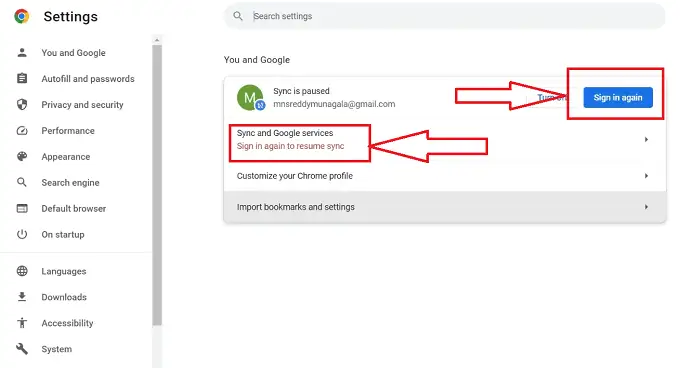
重新啟動 Chrome 後,您將需要重新配置您的首選項。 如果需要同步您的書籤、歷史記錄和其他設置,請登錄您的 Google 帳戶。 您還可以通過單擊三點菜單圖標並選擇“設置”導航至 Chrome 設置頁面,根據您的喜好自定義 Chrome。
供應:
- 文檔
- 電腦
- 谷歌文檔
工具:
- 谷歌文檔
通過執行以下步驟,您可以將 PC 上的 Google Chrome 瀏覽器重置為其默認設置,確保重新開始並解決您可能遇到的任何問題。 請記住,重置 Chrome 將刪除您的瀏覽歷史記錄、Cookie、保存的密碼和其他個性化設置,因此請確保在繼續重置之前備份所有重要數據或設置。
- 相關: 6 款可提高企業銷售額的最佳 Chromebook 會計軟件
- 如何在 Google Chrome 上使用沉浸式閱讀器
如何重置手機上的 Google Chrome 瀏覽器
以下是在移動設備上重置 Google Chrome 瀏覽器的詳細分步過程
- 在移動設備的主屏幕或應用程序抽屜中找到 Google Chrome 應用程序,然後點擊它以打開瀏覽器。
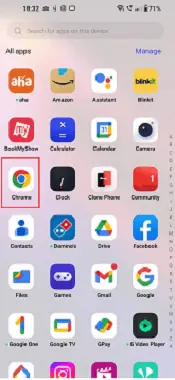
- Chrome 打開後,點擊瀏覽器窗口右上角的三點菜單圖標。 從出現的菜單中選擇“設置” 。
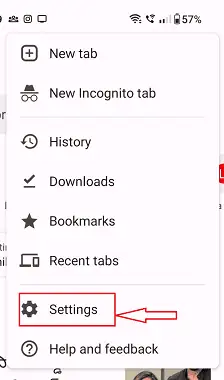
- 在 Chrome 設置中,向下滾動並查找標有“隱私”或“高級”的部分。
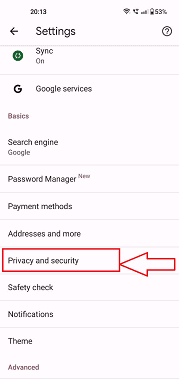
- 在“隱私”或“高級”部分中,您應該找到一個名為“清除瀏覽數據”或類似選項。 點擊它繼續。
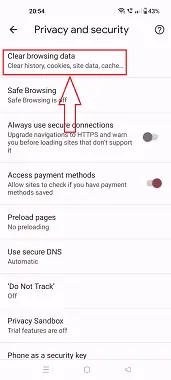
- 您將看到瀏覽數據類別的列表,例如瀏覽歷史記錄、cookie、緩存的圖像和文件等。 通過選中相應的複選框來選擇要刪除的數據。 要執行完全重置,建議選擇所有可用選項。
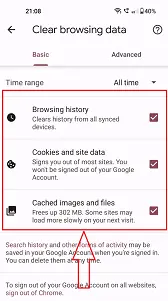
- 選擇要清除的數據後,點擊“清除數據”或類似按鈕以確認重置。
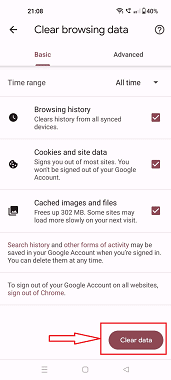
- 出於安全原因,系統可能會提示您再次確認您的選擇。 為了確保重置點擊“清除”按鈕,Chrome將開始清除所選的瀏覽數據。 完成後,您可以通過關閉並重新打開瀏覽器來重新啟動瀏覽器。
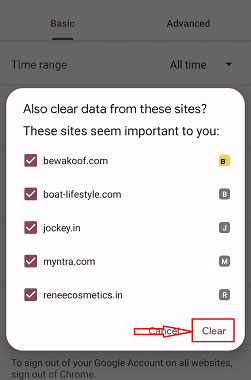
- 重新打開 Chrome 後,您可能需要重新配置您的偏好設置並登錄您的 Google 帳戶以同步您的書籤、歷史記錄和其他設置。 您可以通過點擊三點菜單圖標並選擇“設置”來訪問 Chrome 設置,根據您的喜好自定義 Chrome。
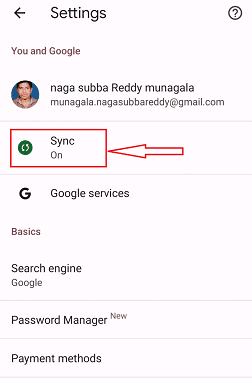
通過執行以下步驟,您可以將移動設備上的 Google Chrome 瀏覽器重置為默認設置、清除瀏覽數據並解決您可能遇到的任何問題。 請記住,重置 Chrome 會刪除您的瀏覽歷史記錄、Cookie、保存的密碼和其他個性化設置,因此請確保您在繼續重置之前已備份所有重要數據或設置。
- 相關:如何將縮略圖添加到 Google Chrome 主頁
- 如何將書籤/保存的密碼/歷史記錄從 Chrome 和 Firefox 傳輸到 Safari 瀏覽器
結論
我們知道,當 Chrome 出現故障並降低您的瀏覽體驗時,您會感到多麼沮喪。 這就是我們撰寫這篇博文來幫助您重置 Chrome 並重新開始的原因。 通過遵循本文中概述的簡單步驟,您可以快速輕鬆地解決任何導致沮喪的問題。 我們希望本指南可以幫助您解決遇到的任何與 Chrome 相關的問題,並使您的瀏覽體驗比以往更加順暢。 瀏覽愉快!
我希望本教程對您如何重置 Google Chrome 瀏覽器有所幫助。 如果您有什麼想說的,請通過評論部分告訴我們。 如果您喜歡這篇文章,請分享並在 Facebook、Twitter 和 YouTube 上關注 WhatVwant 以獲取更多技術提示。
如何重置 Google Chrome 瀏覽器 - 常見問題解答
Chrome 可以重置為出廠設置嗎?
在下拉菜單的底部,選擇“設置”。 在“設置”頁面的左側,選擇“重置並清除”。 選擇將設置恢復為其預設值。 應單擊彈出窗口的重置設置按鈕。
我應該什麼時候重新啟動 Chrome?
如果您的瀏覽器未按應有的方式運行,或者您安裝的程序或擴展程序在您不知情的情況下更改了您的設置,您可能需要執行此操作。 您保存的密碼和書籤不會被刪除或更改。
如果重新啟動 Chrome 瀏覽器會發生什麼情況?
重置 Chrome 的設置將使所有設置變為默認設置,就像新安裝並取消配置 Chrome 一樣。 這意味著對啟動主頁、選項卡設置、搜索引擎、固定選項卡等所做的所有調整都將丟失。
如果我重置瀏覽器,所有內容都會被刪除嗎?
請記住,重置瀏覽器時,您的所有設置都將丟失,包括保存的密碼、歷史記錄、主頁和網站管理數據。
